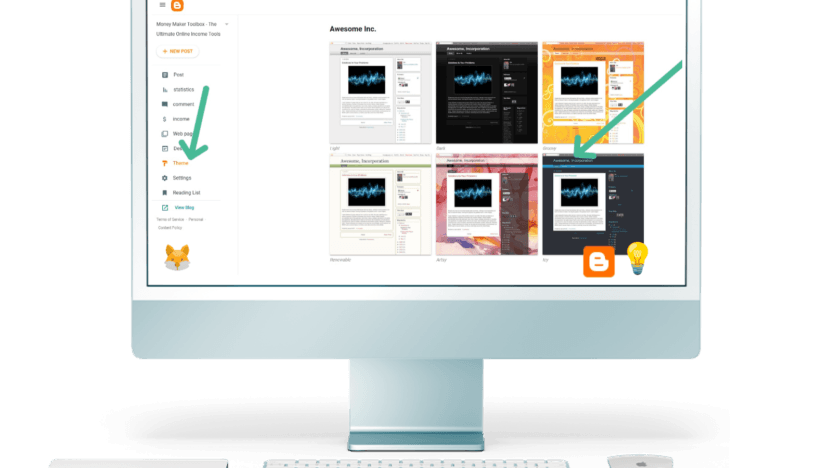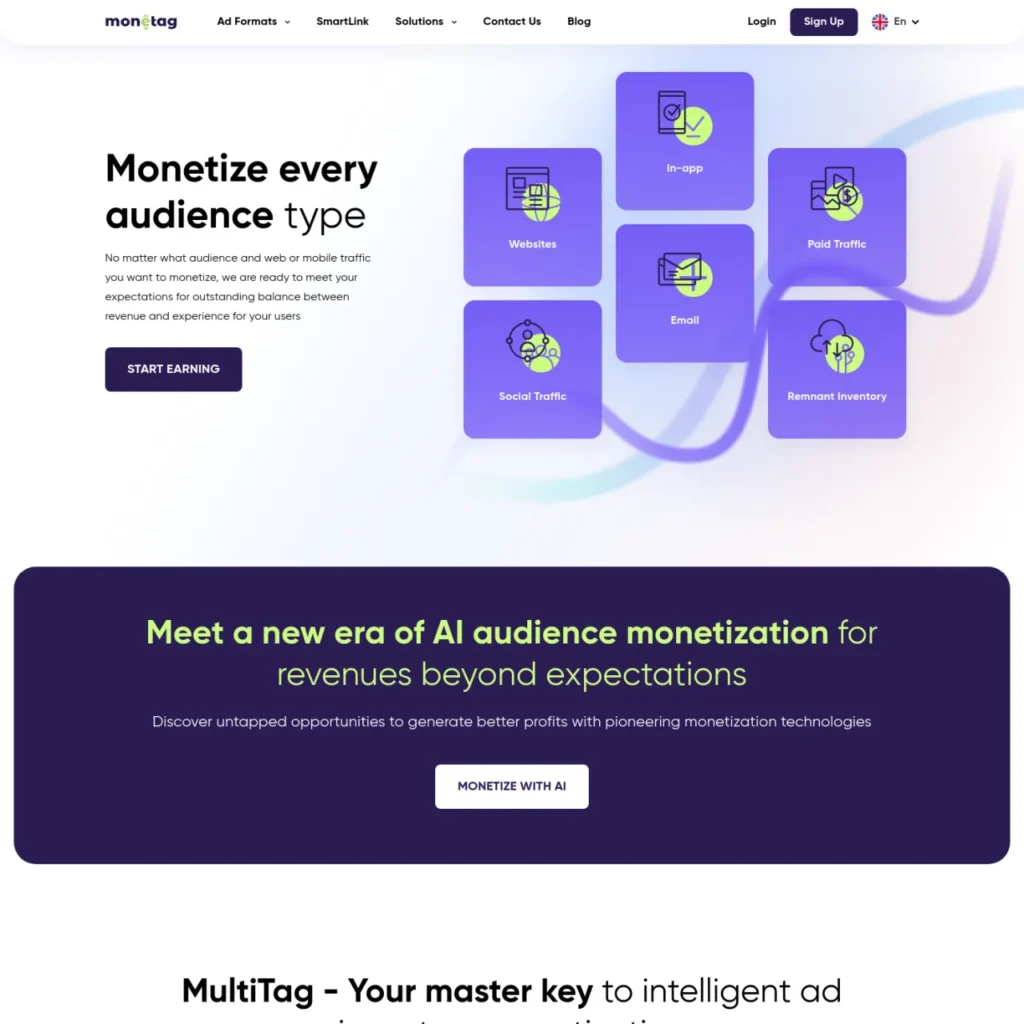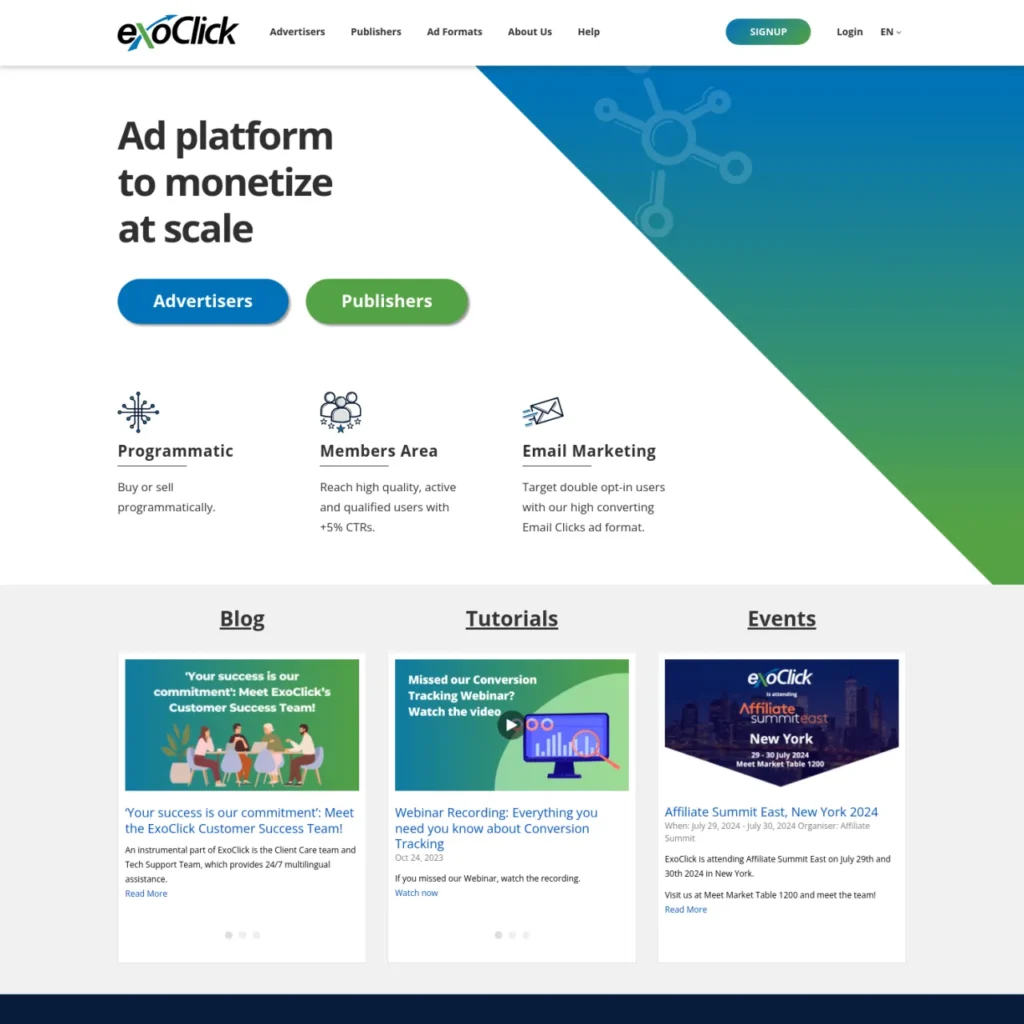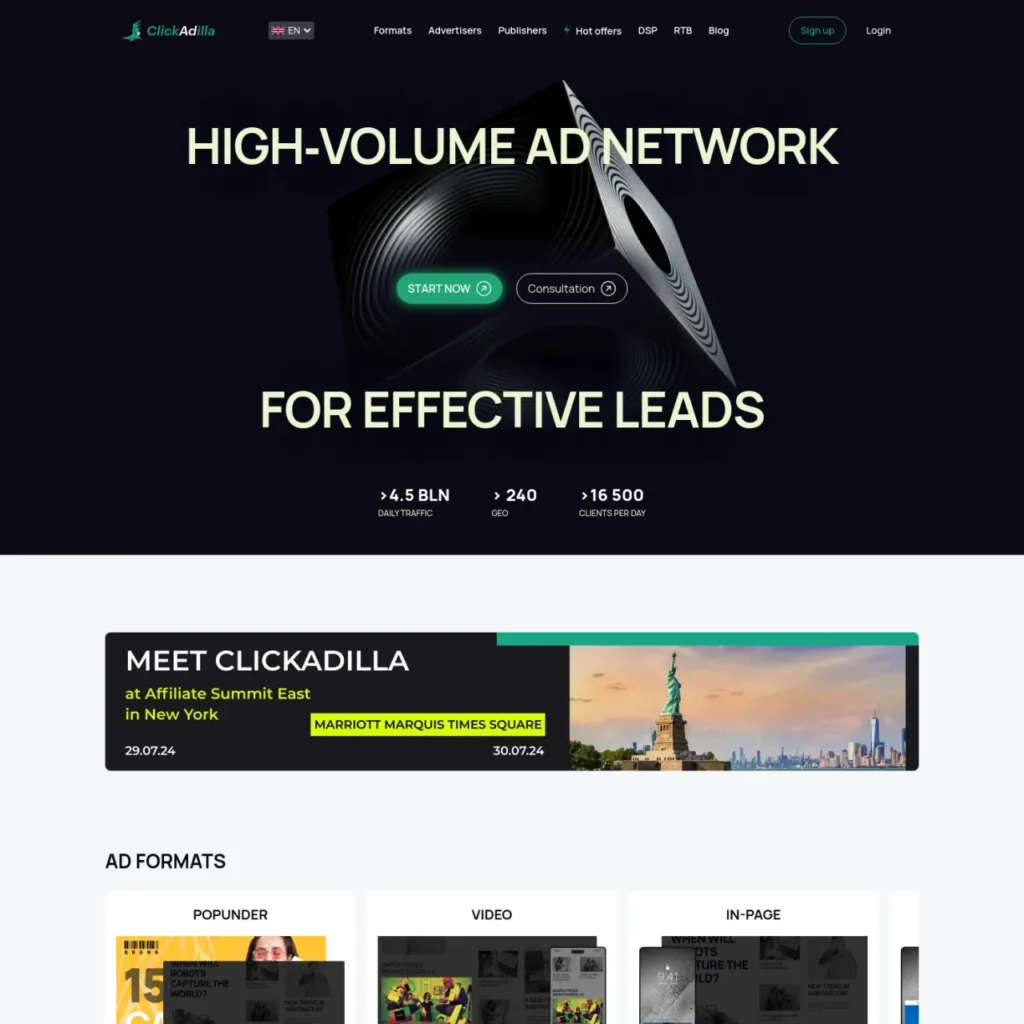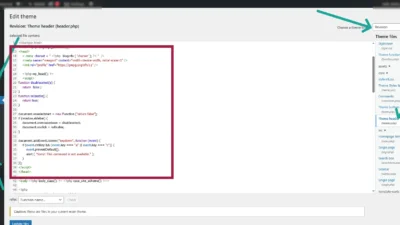Научите, как создать блоггера (в течение 3 минут)
Пошаговое руководство по созданию блогера для новичков, начиная с 0.-Начните создавать свой блог с помощью подробных пошаговых инструкций: от регистрации и публикации интересного контента до подключения личного домена и настройки собственной темы. Мало того, у нас также есть методы заработка на рекламе и различные советы. Это поможет вашему блогу развиваться и приносить стабильный доход!
Что такое Blogger.com и как им пользоваться?
Blogger — это простой и бесплатный инструмент для ведения блогов от Google. Все, что вам нужно, — это учетная запись Google Gmail.
Блоггер Или Google BlogSpot, который не такой гибкий, как WordPress, но в нем есть полный набор стартовых функций для новичков, желающих создать собственный блог (сайт). Домен по умолчанию будет заканчиваться на blogsport.com Но это еще не все, вы также можете подключить свой собственный домен. Вы также можете загружать свои собственные темы в дополнение к темам, предоставляемым Blogger.
Регистрация блоггера
Простые шаги для подачи заявки на Blogger
Что вам следует иметь
- Аккаунт Gmail (зарегистрироваться здесь) аккаунты.google.com )
- Перейти к blogger.com

- Начать (Войти) Если у вас уже есть учетная запись, вы можете Войти сейчас

- Выберите учетную запись, которую вы хотите использовать для регистрации.
Учетные записи Gmail и Blogger можно использовать бесплатно и без какой-либо оплаты.
Создайте своего первого блоггера
Шаги, чтобы начать свой первый блог

- Прокрутите страницу, чтобы найти слово «Новый блог».
Наименование вашего блога и домена

- Назовите свой блог так, как захотите. (О чем этот блог?) (Можно будет отредактировать позже)

- Введите желаемое доменное имя блога. (будет заканчиваться на .blogspot.com, что является поддоменом Blogger) Вы также можете подключить домен, которым владеете. Метод ниже.
Секретный совет: вы можете выбрать домен на языке вашей страны ↙
Секретный совет * Например, вам нужен домен типа «Thai fruits.blogsport.com». Метод заключается в том, что вы копируете это слово, заходите в Google (в поле ввода URL) и нажимаете кнопку Enter один раз. Затем вы копируете его еще раз. Вы получите «http://xn--o3cjpfm0qb3b.blogsport.com». Вы заметите, что будут возвращаться странные персонажи. Сократите слово .blogsport.com и получите «xn--o3cjpfm0qb3b». Этот странный символ, если вы введете его в поле домена, будет отображаться в веб-браузере на нужном вам языке.
Выберите понравившуюся вам темуУкрасьте блогболее

- Перейдите в меню «Темы» и выберите понравившуюся тему.
Вы также можете купить темы на различных рынках тем, таких как: тематический лес , резиновая дорога ,кодестер (Подробности я вам предоставлю ниже. Как загрузить тему и другую необходимую информацию)
Установить seo имя описание добавить Фавикон различныйДать блоггеру

Нажмите на меню «Настройки». – Есть 4 важных места, куда вам нужно ввести информацию.
- Имя – Ваше имя в блоге не должно превышать 100 символов.
- Описание-Описание вашего блога не должно превышать 500 символов.
- Язык блога-Язык блога (выберите язык Blogger для использования)
- Фавикон- Добавить значок (Небольшой значок, который появляется на панели закладок.) для придания уникальности вашему сайту.
- Мета-теги-Вы можете добавлять пользовательские метатеги (прокрутите вниз) (необязательно)
Начните свой первый пост на Blogger
Как начать свой первый пост на Blogger
На Blogger.com вы можете создавать два типа страниц: посты и страницы.

Разница между постами и страницами в Blogger
- Посты Это статья или контент, который регулярно обновляется. Он будет отображаться в обратном хронологическом порядке. (Новые записи вверху) Подходит для написания блогов, новостей или статей, которые необходимо постоянно изменять и обновлять.
- Страницы (веб-страницы) Это страница со статическим содержимым, которая редко меняется, например, «О нас», «Контакты», «Политика конфиденциальности», которая часто используется в качестве главного меню веб-сайта.
Таким образом, записи предназначены для часто обновляемого контента, а страницы — для статического контента. Здесь содержится основная информация о блоге или веб-сайте.
Инструменты на Сообщения от Blogger.com Что это такое и как они работают?

- 1. Введите свое имя. Почта
- 2. Это инструмент для переключения между перспективой письма и видом редактирования HTML.
- 3. Редактирование шрифта
- 4. В этом инструменте вы можете настроить размер шрифта.
- 5. Инструмент изменения цвета шрифта
- 6. Можно вставлять ссылки на письма или текст.
- 7. В этот инструмент можно вставлять изображения и видео.
- 8. Мы можем вставлять сюда теги, используя в качестве разделителя ,.
Дополнительные украшения, добавьте гаджеты

Вы можете дополнительно украсить свой блог, перейдя в раздел Дизайн/Добавить гаджеты/Добавить декоративные элементы здесь.
Что можно добавить? такой как
- Добавьте рекламу с помощью AdSense, чтобы монетизировать свой блог.
- Кнопка поиска вашего веб-контента
- Добавить пользовательский HTML-код
- Добавить инструменты перевода
- Увеличить статистику посещений сайта
- Увеличить количество наиболее просматриваемых постов
Импорт и экспорт тем шаблонов
Как импортировать и экспортировать темы шаблонов Blogger

Импорт и экспорт тем (или загрузите внешнюю тему) Перейдите в меню тем/нажмите на стрелку раскрывающегося списка (оранжевую)/там будет кнопка с названием Резервное копирование и восстановление
- Резервное копирование -Загрузите и экспортируйте файлы вашей темы.
- Восстановить- Импорт новой темы Blogger
Импорт тем Шаблон из внешнего источника
Вы можете загрузить внешние темы Blogger, чтобы сделать свой Blogger более профессиональным и красивым. Давайте рассмотрим эти шаги подробно.
Представляем 3 самых популярных места для покупки шаблонов Blogger
Как импортировать или загрузить тему Blogger (подробно)
Есть 2 способа изменить внешний вид темы Blogger:
1. Импортируйте тему в формате файла .XML.
При загрузке или покупке темы или шаблона извлеките файлы и найдите XML-файл темы.

- Перейти в меню темы
- Нажмите оранжевую кнопку раскрывающегося списка.
- Найдите кнопку «Восстановить»
- Нажмите ЗАГРУЗИТЬ (выберите файл .XML).
- По завершении нажмите, чтобы просмотреть изменения в меню «Просмотр блога».
2. Редактируя HTML-код
Тот же метод, что и выше, но вместо этого нажмите кнопку «Изменить HTML».

- Открытие XML-файлов с помощью редактора кода
- Скопируйте XML-код в формате code в Blogger.
- По завершении нажмите, чтобы просмотреть изменения в меню «Просмотр блога».
Импорт и экспорт контента
Как импортировать и экспортировать содержимое поста Blogger

Как импортировать и экспортировать содержимое поста Перейти в меню Настройки/Управление блогами
- Импортировать контент – Импорт контента блога
- Резервное копирование контента – Резервное копирование контента, загрузка контента блога и сохранение его.
Можно импортировать и экспортировать контент Только записи, не включая страницы.
Как подключить домен к Blogger
Как подключить свой домен к Blogger

- Перейдите в меню настроек.
- Прокрутите до публикации
- Нажмите Пользовательские домены.
- Введите домен, например www.siammakemoney.com (Начиная с www.)
- Нажмите ЗАПИСЬ (появится красное сообщение, это важно)
Настройте параметры системы доменных имен (DNS)
- Перейдите на сайт регистратора домена или хостинг-провайдера (у которого вы арендуете домен).
- Найдите настройки вашей системы доменных имен (DNS).
- Введите 2 записи CNAME
Пример (каждый блоггер индивидуален)
Не удалось подтвердить ваши полномочия на этот домен. На веб-сайте регистратора домена найдите настройки вашей системы доменных имен (DNS) и введите оба следующих CNAME (имя: www, место назначения: ghs.google.com) и (имя: 6fxv2lmvzwkl, место назначения: gv-v7gawsfpkz422c.dv.googlehosted.com). Подробные инструкции см. на странице https://support.google.com/blogger/answer/1233387.
- (имя: www, место назначения: ghs.google.com)
- (имя: 6fxv2lmvzwkl, место назначения: gv-v7gawsfpkz422c.dv.googlehosted.com)
пример Ввод данных из Хостингер
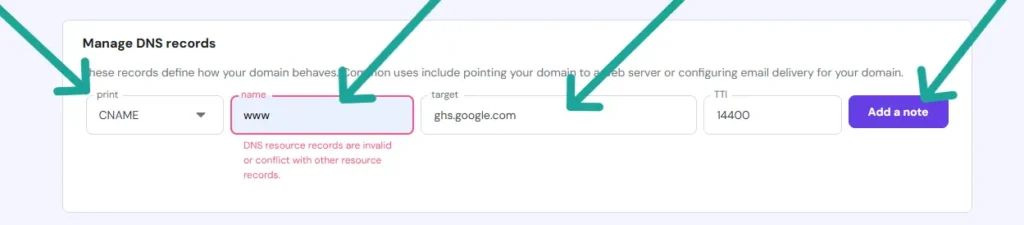
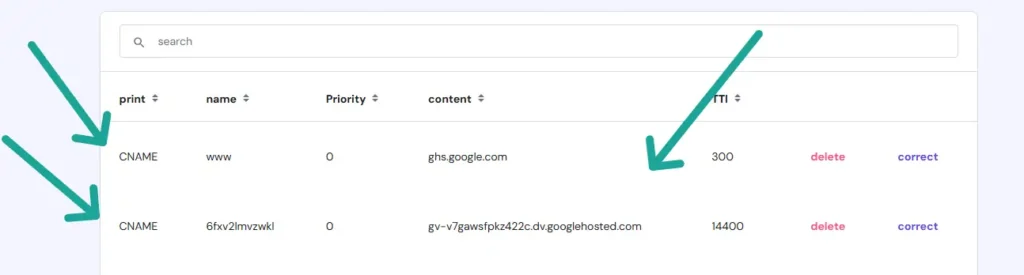
Зарабатывайте доход блогера с помощью AdSense
Как зарабатывать деньги блоггеру с помощью AdSense (реклама)

Как зарабатывать деньги в Blogger, размещая рекламу AdSense Перейдите в меню «Доход». Если у вас нет учетной записи AdSense, вам сначала нужно ее создать. И отправьте свой сайт на проверку на соответствие критериям AdSense.
Приложение AdSense не удалось. Что делать? - Критерии, по которым вы сможете пройти AdSense
- Блог должен быть активен не менее 3–6 месяцев.
- Должно быть 10–15 качественных статей (объемом 1000 слов и более).
- Контент уникален и не скопирован у кого-либо.
- Напишите свой собственный интересный контент
- Не размещайте рекламу перед Adsene
- Сайт должен быть организован понятным и простым для понимания образом, например, с меню и кнопками поиска, чтобы пользователи могли легко переходить на разные страницы.
- Создайте страницу «О нас» или «Политика конфиденциальности».
- Важно: Не должно содержать контент, нарушающий авторские права, 18+, азартные игры.
- Заголовки следует располагать в удобном для чтения порядке: H1, H2 и H3.
Альтернативы рекламе AdSense, если вас не одобрили
Плюсы и минусы создания блогера
Плюсы и минусы Blogger.com
- 100% бесплатное использование – Никакого хостинга или ежемесячной платы
- Хостинг от Google – Высокая безопасность и стабильность серверов
- Легко использовать – Подходит для новичков. Знания в области программирования не требуются.
- Поддерживает Google AdSense – Можно легко получать доход от рекламы
- Хорошее базовое SEO – У блоггера есть система Постоянные ссылки, метатеги и карта сайта Сделайте это доступным
- Нет необходимости заботиться о безопасности – Потому что всем управляет Google.
- Поддержка подключения частных доменов – Можно использовать домены .com, .net, .org.
- Менее настраиваемый – Меньше вариантов дизайна и плагинов, чем у WordPress
- Ограничения функций – Невозможно установить дополнительные плагины, такие как WordPress.
- Негибкая конструкция – Для редактирования темы требуются HTML и CSS.
- Google контролирует все – Если вы нарушите правила, вас могут заблокировать без предупреждения.
- Не подходит для крупных бизнес-сайтов. – Если вам нужен сайт с большим количеством функций, Blogger может оказаться недостаточным.
- Нет частых обновлений – Google не развивал Blogger так активно, как WordPress.
Создайте блоггера с помощью WordPress
В чем разница между Blogger и WordPress?
| ✔ Блоггер | ✔ WordPress.org |
|---|---|
| Бесплатно и размещено Google | У вас должен быть собственный веб-хостинг. |
| Прост в использовании, подходит для новичков | Более гибкий, с множеством плагинов и тем |
| Ограниченная настройка | Полностью настраиваемый |
| Подходит для личных блогов | Подходит для веб-сайтов предприятий/организаций |